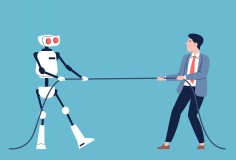VideoStudio X3: Phiên bản mới giúp làm phim hay hơn
00:00, 08/12/2010
VideoStudio X3 là công cụ hỗ trợ làm phim nhanh chóng, phiên bản mới này được tích hợp nhiều hiệu ứng đẹp mắt và rất dễ sử dụng.
Ngày nay, nhu cầu tự thiết kế những tác phẩm phim ảnh từ những hình ảnh kỉ niệm kèm theo các hiệu ứng âm thanh vui nhộn không còn xa lạ với nhiều người. Phần mềm giúp bạn làm công việc trên cũng không ít, tuy nhiên một phần mềm hay như VideoStudio X3 thì không nhiều. Bài viết sẽ hướng dẫn các bạn vài thao tác cơ bản để tạo một đoạn phim.
Sau đây là quy trình cơ bản để dựng nên một tác phẩm đơn giản nhất với VideoStudio X3, bạn có thể làm chuyên nghiệp hơn nhiều nếu có thời gian mày mò, khám phá:
Trước hết, các bạn tải chương trình về tại đây. Sau khi cài đặt thành công thì bạn kích hoạt biểu tượng Ulead VideoStudio X3 trên màn hình để sử dụng. Trên giao diện hiện ra sau đó, bạn chọn Movie Wizard để tạo phim bằng thuật sĩ để đơn giản hóa thao tác.

Đợi một chút, cửa sổ làm việc sẽ hiện ra. Bạn nhấn vào nút mũi tên kế chứ Video > chọn Image > chọn Image > chọn Load Image để tìm thêm những bức ảnh trên máy > chọn trong danh sách các hình ảnh hiện ra những ảnh muốn đưa vào đoạn phim > nhấn chuột phải > chọn Insert To > Video Track.
Chuyển sang thẻ Edit, bạn chọn một bức ảnh trong danh sách > nhấn vào Color Correction, rồi kéo thanh trượt tại các trường Hue, Saturation, Brightness, Contrast và Gamma để hiệu chỉnh màu sắc cho bức ảnh được chọn.
Còn ở thẻ Effect, bạn cũng chọn ảnh > chọn hiệu ứng chuyển cảnh bức ảnh đó trong đoạn phim. Ở đây có rất nhiều các hiệu ứng đẹp, bạn nhấn vào nút mũi tên Gallery để chọn nhóm hiệu ứng, rồi hãy chọn hiệu ứng trong danh sách hiện ra.

Tiếp đến thẻ Title là nơi để bạn chọn hiệu ứng cho tiêu đề hay khung hình kết thúc đoạn phim.
Một đoạn phim dù đẹp với những hiệu ứng chuyển cảnh bắt mắt thì cũng không thể hấp dẫn nếu thiếu âm thanh. Do vậy, chuyển đến thẻ Audio, bạn chọn nút Load Audio để tìm đưa vào danh sách những tập tin nhạc làm nền cho phim.
Cuối cùng, bạn vào Tools > chọn Create Dics… để xuất sản phẩm ra đĩa.
Ngày nay, nhu cầu tự thiết kế những tác phẩm phim ảnh từ những hình ảnh kỉ niệm kèm theo các hiệu ứng âm thanh vui nhộn không còn xa lạ với nhiều người. Phần mềm giúp bạn làm công việc trên cũng không ít, tuy nhiên một phần mềm hay như VideoStudio X3 thì không nhiều. Bài viết sẽ hướng dẫn các bạn vài thao tác cơ bản để tạo một đoạn phim.
Sau đây là quy trình cơ bản để dựng nên một tác phẩm đơn giản nhất với VideoStudio X3, bạn có thể làm chuyên nghiệp hơn nhiều nếu có thời gian mày mò, khám phá:
Trước hết, các bạn tải chương trình về tại đây. Sau khi cài đặt thành công thì bạn kích hoạt biểu tượng Ulead VideoStudio X3 trên màn hình để sử dụng. Trên giao diện hiện ra sau đó, bạn chọn Movie Wizard để tạo phim bằng thuật sĩ để đơn giản hóa thao tác.

Chuyển sang thẻ Edit, bạn chọn một bức ảnh trong danh sách > nhấn vào Color Correction, rồi kéo thanh trượt tại các trường Hue, Saturation, Brightness, Contrast và Gamma để hiệu chỉnh màu sắc cho bức ảnh được chọn.
Còn ở thẻ Effect, bạn cũng chọn ảnh > chọn hiệu ứng chuyển cảnh bức ảnh đó trong đoạn phim. Ở đây có rất nhiều các hiệu ứng đẹp, bạn nhấn vào nút mũi tên Gallery để chọn nhóm hiệu ứng, rồi hãy chọn hiệu ứng trong danh sách hiện ra.

Tiếp đến thẻ Title là nơi để bạn chọn hiệu ứng cho tiêu đề hay khung hình kết thúc đoạn phim.
Một đoạn phim dù đẹp với những hiệu ứng chuyển cảnh bắt mắt thì cũng không thể hấp dẫn nếu thiếu âm thanh. Do vậy, chuyển đến thẻ Audio, bạn chọn nút Load Audio để tìm đưa vào danh sách những tập tin nhạc làm nền cho phim.
Cuối cùng, bạn vào Tools > chọn Create Dics… để xuất sản phẩm ra đĩa.
SECRET